Tilføjelse af en GarageBand-sang til din Clips-video
I den nyeste version af appen Clips kan du føje dine egne lydspor til videoer på din iPhone eller iPad. Opret blot en sang med GarageBand til iOS, og følg derefter vejledningen i artiklen.
Del din GarageBand-sang med Clips
Del først din GarageBand-sang med Clips.
Åbn GarageBand på din iPhone eller iPad. Find den sang, du vil bruge, i browseren Mine sange.
Tryk på Vælg i browseren Mine sange, tryk på den sang, du vil bruge, og tryk derefter på .
Tryk på Sang på skærmen Del sang.
Vælg sangens lydkvalitet, angiv oplysninger om sangen, og tryk derefter på Del.
Tryk på Kopier til Clips i vinduet til deling. GarageBand eksporterer sangen til Clips, og Clips åbnes automatisk.
Tilføj sangen i Clips
Føj derefter din sang til et nyt eller et eksisterende Clips-projekt.
Tryk på Opret ny for at oprette en ny video. Tryk på projektet for at føje sangen til en eksisterende video.
I vinduet Musik skal du trykke på for at få afspillet en del af sangen. Tryk på OK, hvis du kan lide den. Hvis du ikke kan lide den, kan du trykke på Slet ud for Importeret lyd. Hvis du beslutter, at du gerne vil bruge sangen alligevel, efter du har slettet den, skal du dele den fra GarageBand igen.
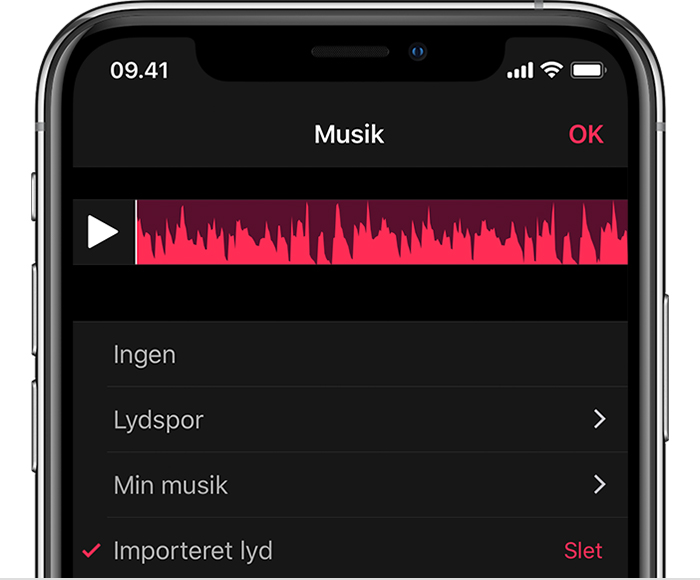
Hvis du føjer sangen til en ny video, skal du optage et nyt videoklip. Hvis du føjer sangen til en eksisterende video, skal du springe dette trin over.
Tryk på for at høre sangen med din video. GarageBand-sangen afspilles automatisk sammen med din video og tilpasses til længden på videoen.
Hvis du kun vil høre GarageBand-sangen og ikke den lyd, der er optaget sammen med videoen, skal du trykke på klippet på tidslinjen og derefter trykke på . Hvis du har mere end ét klip på tidslinjen, skal du slå lyden fra for hvert enkelt klip.